고정 헤더 영역
상세 컨텐츠
본문
오늘은 정말 간단하고 유용한 단축키 3가지를 공유해 드리려고 합니다.
경우에 따라서 많이 사용하실 수도 있고, 아닐 수도 있지만 제 생각에는 유용한 팁이 될 것이라 생각됩니다.^^
1) 오늘 날짜/시간 넣기(단축키 2개)
시간을 넣을 때:(콜론)을 사용한다는 점을 기억하고 있으면 좋은 것 같은데요.
Ctrl + :(콜론) = 오늘 날짜
Ctrl + Shift + :(콜론) = 지금 시간
이렇게만 하면 바로 입력됩니다.참 쉽죠?
2) 마지막 작업 반복하기(단축키 1개)
이것이 오늘의 하이라이트인 것 같은데요.
엑셀에서 마지막으로 한 작업을 반복해서 적용하는 가장 쉬운 방법, 바로 F4 키 입니다.
삭제, 셀삭제셀 삭제, 줄삭제, 방금 작성한 셀 서식 등
방금 한 작업을 다른 데이터 세트 여러 지점에서 해야 할 때
F4 만
한번 해보겠습니다.
아래 예시에서 셀 지우기를 F4로 반복해서 한 줄로 만들어 보겠습니다.

열 지우기, 행 지우기 단축키는 열, 셀 전체 선택 후Alt+e+d입니다.
셀만 지울 때는 Alt+e+d로만 하시면 되고요.
혹시 모르셨던 분 있다면 이번에 기억해 두시고요.
B3셀에서 Alt+e+d를 누르면 아래와 같이 삭제 메뉴가 나오는데요. 저는 셀을 위로 밀기를 선택하겠습니다.

그리고 난 뒤, F4를 여러 번 눌러서 쉽게 한 줄로 만들 수 있네요.^^

셀 서식도 한번 적용해 보겠습니다.
오! 대박 셀 색 지정 한 뒤 F4로 다른 셀에도 다 지정해보겠습니다.
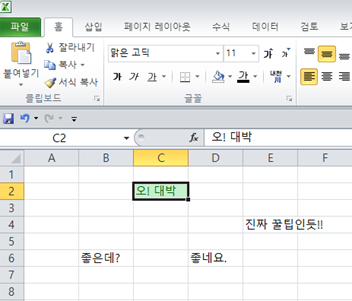
쉽네요^^ㅎㅎ
F4와 셀 서식 복사의 다른 점은
셀서식 복사는 해당 셀의 모든 서식을 복사해서 여러 셀에 적용할 수 있다는 점이고
F4는 마지막 작업만 반복하기 때문에 중앙 정렬,색상변경 등 셀 서식을 위한 한 여러 작업 중에 가장 마지막 작업만 적용된다는 점입니다.
'TIPS! > EXCEL' 카테고리의 다른 글
| 엑셀 : 엑셀 기본 글꼴 변경하기 (0) | 2019.12.02 |
|---|---|
| 엑셀 : 피벗테이블 공란 데이터 채우는 법 (0) | 2019.12.02 |
| 엑셀 : 차트/그래프 양식 저장해서 활용하기 (0) | 2019.11.28 |
| 엑셀 : 병합된 셀 정렬하기 (0) | 2019.11.28 |
| 엑셀 : 숨겨진 엑셀기능(합계,평균,개수,숫자셀수,최소값,최대값 바로 확인하기) (0) | 2019.11.28 |





댓글 영역